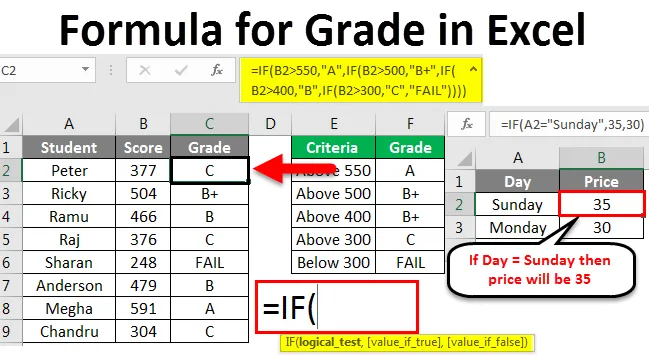
Excel-luokkakaava (sisällysluettelo)
- Kaava arvosanalle Excel
- Kuinka käyttää Excel-kaavaa luokan laskemiseen?
Kaava arvosanalle Excel
Laadun kaava on sisäkkäinen IF-kaava, joka tarkistaa tietyt kriteerit ja palauttaa tietyn arvosanan, jos kriteerit täyttyvät. Opiskelijan arvosanan löytäminen on luultavasti perus esimerkki, jonka kaikki excel-oppaat antavat opiskelijoilleen selittääkseen loogisten funktioiden logiikkaa. JOS, JA, TAI, VÄÄRÄ, TOSI ja IFERROR, nämä ovat joitakin kuuluisasti käytettyjä loogisia toimintoja excelissä.
Tässä artikkelissa selitetään erilaisia tapoja löytää arvosana oppilaiden pisteet, työntekijöiden tehokkuustaso, bonuslaskelmat ja monet muut asiat käyttämällä Formula for Grade -sovellusta Excelissä.
Kuinka käyttää kaavaa Excel-luokan laskemiseen?
Ymmärtäkäämme kuinka käyttää kaavaa luokkalaskelmiin muutamien esimerkkien avulla.
Jokainen esimerkki yrittää tutkia erilaista käyttötapausta, joka toteutetaan Excel-luokan kaavan avulla.
Voit ladata tämän Formula for Excel -mallin täältä - Formula for Excel Excel Template -sovelluksenLöydä opiskelijoiden asteet: Nested IF -olosuhteet
Opiskelijoiden arvosanan löytäminen on yksi parhaista esimerkeistä ymmärtää IF: n ehtojen loogisuutta excel-tilassa. Mieti seuraavien oppilaiden pisteitä tässä esimerkissä.
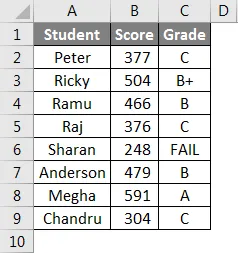
Alla on arviointiperusteet.
- Jos pistemäärä on yli 550, aste on A +
- Jos pistemäärä on yli 500, luokka on A.
- Jos pistemäärä on yli 450, asteikolla on B +
- Jos pistemäärä on yli 400, luokka on B
- Jos arvosana on yli 300, luokka on C
- Jos arvosana ei vastaa mitään yllä olevista ehdoista, arvosana on VIKA.
Jotta voimme löytää yksittäisen opiskelijan arvosanan, meidän on testattava kaikki nämä ehdot ja ehtojen tyydytyksen perusteella meidän on julistettava arvosanat.
IF-ehtoa käyttämällä löydät täältä arvosanat. Ennen kuin kerron sinulle arvosanojen löytämisen, anna minun ensin selittää IF-tila.
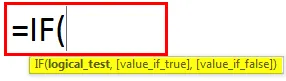
Looginen testi: Tämä on argumentti arvon logiikan testaamiseksi.
Arvo jos totta: Jos looginen testi on totta, minkä pitäisi olla haluamamme tulos.
Arvo jos väärä: Jos looginen testi on väärä, minkä pitäisi olla haluamamme tulos.
Katsokaamme nyt yksinkertaista esimerkkiä.
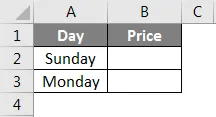
Kaava arvosanalle Excel - esimerkki # 1
Jos päivä on yhtä suuri kuin sunnuntaina, hinnan tulisi olla 35 tai muuten tarvitsemme hinnan 30.
Vaihe 1: Avaa IF-ehto solussa B2.
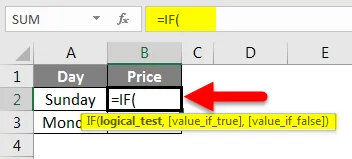
Vaihe 2: Nyt meidän on tehtävä looginen testi eli onko päivä yhtä suuri kuin sunnuntaina. Valitse solu A2 ja testaa, vastaako se sunnuntaisin vai ei.
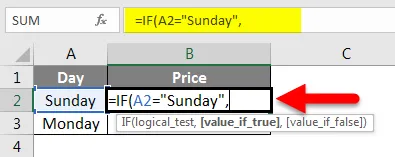
Vaihe 3: Jos looginen testi on totta, tulos on 35.

Vaihe 4: Jos looginen testi on väärä, tuloksen pitäisi olla 30.
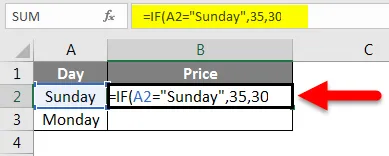
Vaihe 5: Sulje pidike ja paina Enter-näppäintä. Meillä on tulos.
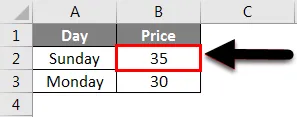
Vaihe 6: Nyt vetämme tämän solun B2 kaavan soluun B3. Joten meillä on tulos alla esitetyllä tavalla.
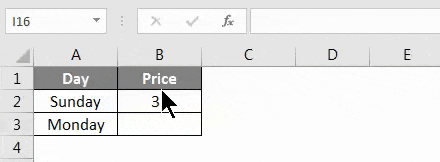
Kaava palkkaluokalle Excel - esimerkki 2
Nyt käytämme tätä logiikkaa löytääksesi oppilaiden arvosanat käyttämällä Formula for Grade -sovellusta Excelissä.
Vaihe 1: Avaa IF-tila C2-solussa. Ensimmäinen looginen testi on, jos pistemäärä on yli 550. Testaa siis pistemäärä> 550 vai ei. Jos tämän testitunnuksen TOSI-arvon tulisi olla “A”.
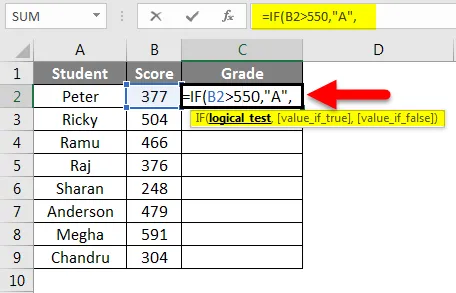
Vaihe 2: Jos testi on väärä, arvon pitäisi olla ??? Tässä meidän on testattava vielä muutama kriteeri. Joten avaa uusi IF-ehto.
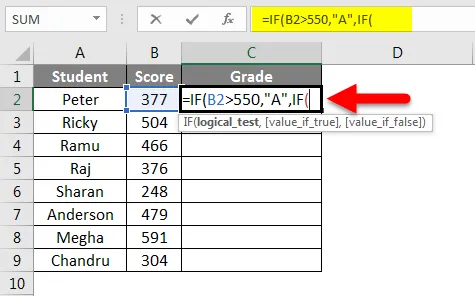
Vaihe 3: Testaa nyt toinen kriteeri, ts. Jos arvo on> 500. Jos tämä looginen testi on totta, tuloksen tulisi olla “B +”.
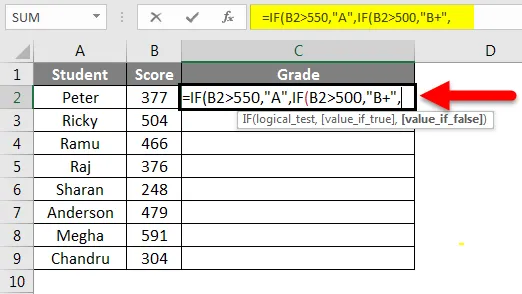
Vaihe 4: Jos molemmat ehdot ovat Väärä, meidän on testattava kolmas kriteeri. Joten avaa vielä yksi IF-ehto ja testaa onko arvo> 400 vai ei. Jos testi on Tosi, tuloksen tulisi olla “B”.
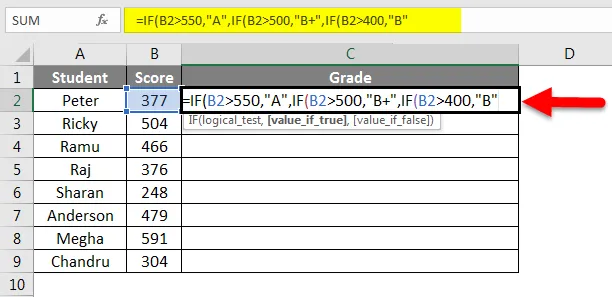
Vaihe 5: Kuten tämä, käytä IF-ehtoja kaikille kriteereille ja sulje kiinnikkeet. Olen jo soveltanut kaikkia IF-ehtoja ja saanut tulokset.
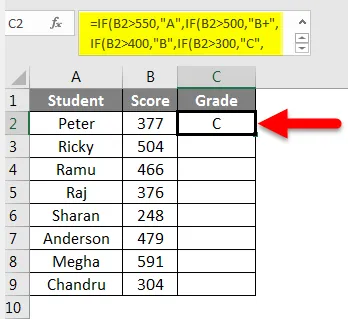
Vaihe 6: Nyt vetämme tämän solun C2 kaavan soluun C9. Joten meillä on tulos alla esitetyllä tavalla.
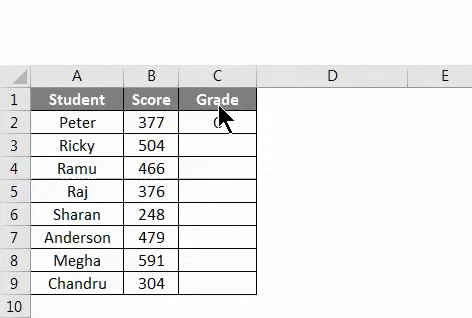
Kaava palkkaluokkaan Excel - esimerkki # 3
Etsi työntekijäluokat: IF- ja AND-ehtojen yhdistelmä
Olemme nähneet kuinka käyttää IF-ehtoa oppilaiden arvosanojen löytämiseen. Katsotaanpa nyt IF- ja AND-olosuhteiden yhdistelmä.
Minulla on työntekijöiden tietotaulukko osastollaan ja palvelusaikana yrityksessä.
Palkkaluokan löytämiseksi kriteerit ovat ”Jos työntekijä on myyntiosastolla ja palveluvuosi on> = 5 vuotta, työntekijän tulee olla kelvollinen ylennykseen”.
Myyntiosaston lisäksi kukaan ei ole oikeutettu menekinedistämiseen.
Tässä meidän on testattava kaksi ehtoa kerrallaan, toisin kuin edellisessä, jossa meidän on testattava useita kriteerejä erikseen. IF & AND -yhdistelmän yhdistelmä voi auttaa meitä täällä.
JA -toiminto testaa useita olosuhteita kerrallaan ja jos kaikki läpäiset olosuhteet ovat oikeat, niin tulos saadaan TOSSA tai muuten VÄÄRITTÖMÄN.
Vaihe 1: Avaa IF-tila D2-solussa.
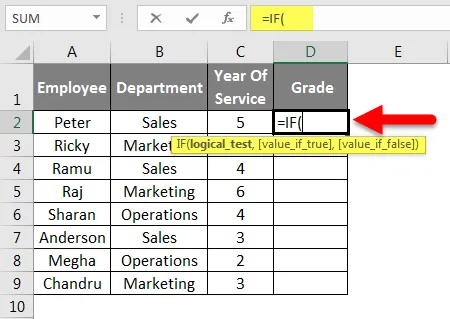
Vaihe 2: Looginen testi ei ole tässä ainoa, vaan meidän on testattava kaksi ehtoa yhdelle työntekijälle. Joten avaa JA toimi IF-tilan sisällä.
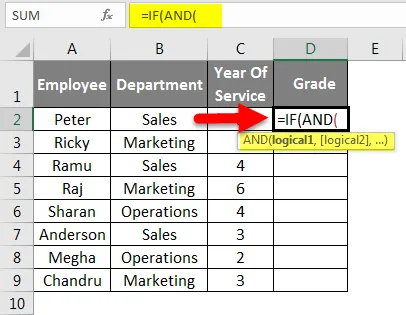
Vaihe 3: Ensimmäinen kriteeri on, vastaako osasto myyntiä vai ei. Ja toinen testi on, onko palvelusvuosi> = 5 vuotta vai ei.
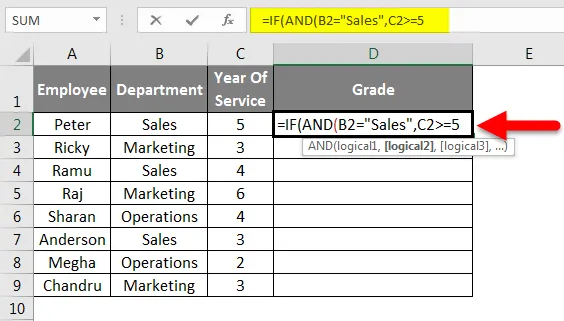
Vaihe 4: Koska AND-toiminnon kannatin suljetaan vain kahdella tavalla. Jos AND-toiminnon looginen testi on TOSI, tuloksen tulisi olla kelvollinen edistämiseen ja jos AND-toiminnon loogisen testin arvo on FALSE, tuloksen tulee olla Ei kelvollinen edistäminen. Sulje kannatin ja paina Enter-näppäintä kaavan loppuun saattamiseksi.
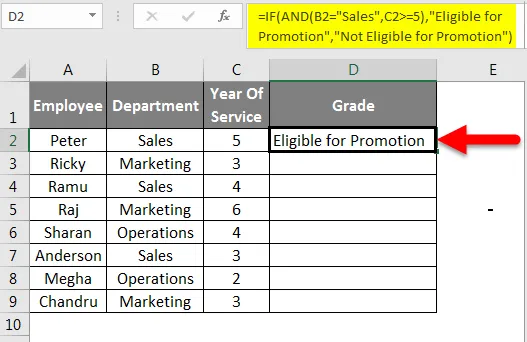
Vaihe 5: Nyt vedämme tämä solun D2 kaava soluun D9. Joten meillä on tulos alla esitetyllä tavalla.
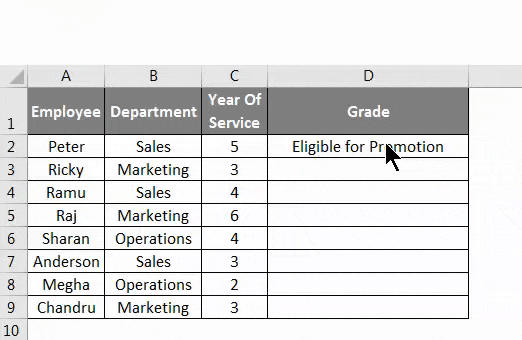
Muistettavat asiat
- Jos löydät arvosanan testaamalla useita ehtoja kerrallaan ja jos kaikkien ehtojen pitäisi olla totta, meidän on käytettävä IF & AND -ehtoa saadaksesi tarkkoja tuloksia.
- Jos löydät arvosanan testaamalla useita ehtoja kerrallaan ja jos jokin ehdoista on totta, meidän on käytettävä IF & OR-ehtoa saadaksesi tarkkoja tuloksia. TAI ehto palauttaa TOSI arvon, jos joku toimitetuista ehdoista täyttyy, ja palauttaa VÄÄRÄ, jos mikään ehdoista ei täyty.
- Kun löydät arvosanan numeeristen arvojen perusteella, meidän on välitettävä ensin korkein arvo. Sen pitäisi olla laskevassa järjestyksessä.
- Kaikki tekstiarvot tulee sulkea kaksoislainauksilla, ja numeerisia arvoja ei tarvitse sulkea kaksoislainauksilla.
Suositellut artikkelit
Tämä on opas Formula for Grade -sovellukseen Excelissä. Tässä keskustelimme kuinka Kaavan käyttöä luokan laskemiseen Excelissä, sekä käytännön esimerkkejä ja ladattavaa Excel-mallia. Voit myös käydä läpi muiden ehdottamiemme artikkeleidemme -
- MAX IF -toiminto Excelissä
- Excelissä yksinkertaistettujen matematiikan tärkeitä toimintoja
- Kuinka käyttää SUMPRODUCT-toimintoa Excelissä?
- Neliöjuuritoiminto Excelissä